Cum să remediați eroarea „Ne pare rău, acest tip de fișier nu este permis din motive de securitate” în WordPress
Publicat: 2022-04-04Nu puteți încărca un fișier pe site-ul WordPress deoarece ați primit un mesaj de eroare care spune „Ne pare rău, acest tip de fișier nu este permis din motive de securitate”.
Nu vă panicați; deși acest mesaj poate părea alarmant, indică doar că tipul de fișier pe care ați încercat să îl încărcați nu este acceptat de WordPress. Vom analiza ce cauzează acest mesaj de eroare și câteva soluții gratuite și simple pentru a-l remedia în această postare.
Cuprins
Care sunt motivele pentru eroarea „Ne pare rău, acest tip de fișier nu este permis din motive de securitate”?
Când încercați să încărcați un tip de fișier pe care WordPress nu îl acceptă, se afișează eroarea „Ne pare rău, acest tip de fișier nu este permis din motive de securitate”.
Este posibil ca această notificare de eroare să fi apărut când ați încercat să adăugați un fișier nou în Biblioteca dvs. media.
WordPress limitează formatele de fișiere pe care le puteți încărca prin administratorul WordPress din motive de securitate.
Sunt permise toate formatele de fișiere de imagine, video, documente și audio utilizate în mod obișnuit.
Tipuri de fișiere permise în WordPress
WordPress poate gestiona o gamă largă de tipuri de media, inclusiv fotografii, videoclipuri, documente și fișiere audio. Extensiile de poștă Internet multifuncțională sau tipurile MIME sunt un alt nume pentru aceste tipuri de fișiere. Browserele folosesc tipuri MIME pentru a determina ce tip de conținut a fost postat pe o pagină web.
Dacă încercați să încărcați un tip de fișier obișnuit pe care l-ați trimis anterior fără a vedea această problemă, extensia de fișier este cel mai probabil greșită.
Sufixul de tip fișier de 3 sau 4 litere care se afișează la sfârșitul numelor de fișiere pe computer este cunoscut ca extensie de fișier. De exemplu, un fișier imagine poate fi numit picture.png, cu „picture” ca nume de fișier și png ca extensie.
Următoarele tipuri de fișiere sunt acceptate de WordPress:
Imagini
• .jpg
• .jpeg
• .png
• .gif
• .ico
Document
• .pdf
• .doc, .docx
• .ppt, .pptx, .pps, .ppsx
• .odt
• .xls, .xlsx
• .psd
Audio
• .mp3
• .m4a
• .ogg
• .wav
Video
• .mp4, .m4v
• .mov
• .wmv
• .avi
• .mpg
• .ogv
• .3gp
• .3g2
Toate acestea sunt tipuri de fișiere foarte frecvente. Cu toate acestea, este posibil să doriți să utilizați un tip de fișier care nu se află în această listă. Alternativ, este posibil să încercați să încărcați unul dintre aceste formate de fișiere aprobate, dar primiți mesajul de eroare „din păcate, acest tip de fișier nu este permis din motive de securitate”.
În oricare dintre cazuri, puteți lua măsuri pentru a evita primirea acestui mesaj de eroare.
Cum să remediați eroarea „Ne pare rău, acest tip de fișier nu este permis din motive de securitate”?
În acest articol vom vorbi despre 5 moduri prin care puteți evita mesajul de eroare „Ne pare rău, acest tip de fișier nu este permis din motive de securitate”.
- Verificați extensia fișierului cu care lucrați.
- Folosind un plugin, modificați tipurile de fișiere aprobate
- Adăugați noi tipuri de fișiere permise folosind wp-config.php
- Editați fișierul function.php al temei pentru a modifica tipul de fișier permis:
- Utilizați pluginul gratuit WP Extra File Types:
Acum să ne uităm la fiecare dintre aceste metode în detaliu.
1. Verificați extensia fișierului cu care lucrați:
Verificați extensia fișierului pe care încercați să îl încărcați înainte de a modifica setările sau fișierele dvs. WordPress. Este posibil ca atunci când ați salvat fișierul, să fi modificat extensia accidental. Deci, mesajul de eroare pe care îl primiți nu se datorează unei probleme cu fișierele dvs. wp-config.php sau functions.php; este pentru că încercați să încărcați o imagine video.
2. Folosind un plugin, modificați tipurile de fișiere aprobate:
File Manager și Enhanced Media Library, de exemplu, sunt două plugin-uri care vă permit să încărcați tipuri de fișiere interzise. Aceste plugin-uri includ opțiuni pentru adăugarea tipurilor permise de extensii de e-mail multifuncționale (MIME) pentru încărcare în WordPress.
Pentru a adăuga noi tipuri MIME autorizate pentru încărcare, vom folosi pluginul Enhanced Media Library.
- Accesați tabloul de bord al site-ului dvs
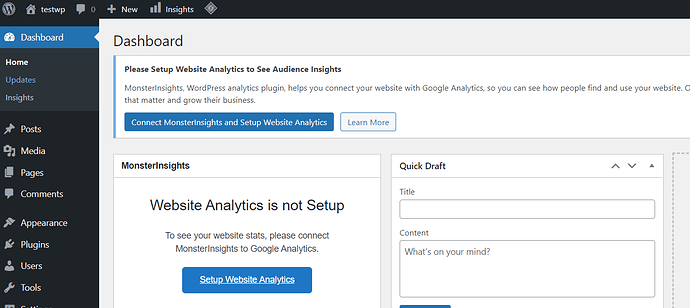
- Plugin → Adăugați nou, din meniul din stânga
- Căutați „Biblioteca media îmbunătățită”
- Instalați și activați
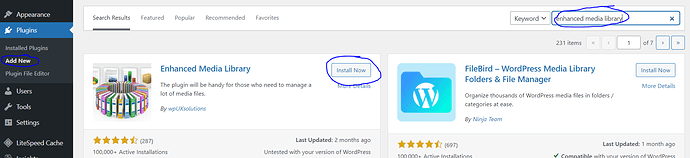
- Setări → Media → Tipuri MIME, din meniul din stânga
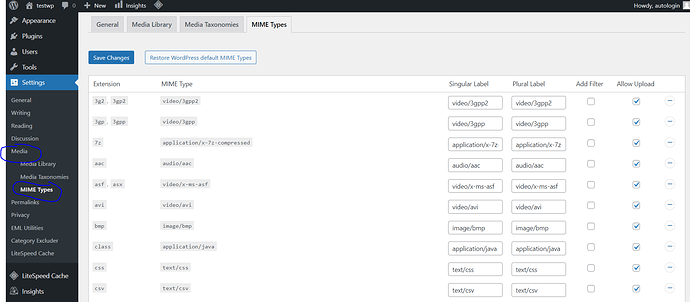
- Permiterea încărcărilor pentru un anumit tip MIME se poate face în două moduri:
- Pur și simplu bifați caseta din „Permite încărcare coloană” care corespunde tipului MIME ales
- Dacă tipul ales de dvs. nu este disponibil, va trebui să mergeți în partea de sus a paginii și să faceți clic pe „Adăugați un nou tip MIME”
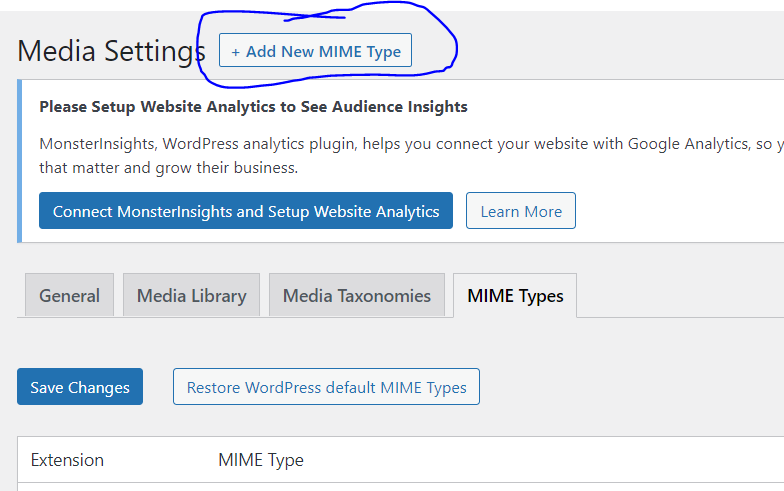
- Aceasta va crea un rând nou pe care să îl completați cu extensia, tipul MIME și etichetele/ Apoi, pentru noul tip MIME, bifați caseta „Permite încărcare”. Dacă vă răzgândiți, puteți șterge intrări folosind butonul din partea de jos a fiecărui rând sau puteți selecta „Restaurează tipul MIME implicit WordPress” pentru a reveni la setările implicite.
3. Adăugați noi tipuri de fișiere permise folosind wp-config.php:
ALLOW_UNFILTERED_UPLOADS este o opțiune WordPress pe care o puteți activa în fișierul wp-config.php al site-ului dvs. Veți putea încărca orice tip de fișier în Biblioteca dvs. media WordPress odată ce este activat.

Fișierul wp-config.php pentru site-ul dvs. se află în folderul rădăcină, care conține și folderele wp-admin și wp-includes.
- Accesați tabloul de bord al site-ului
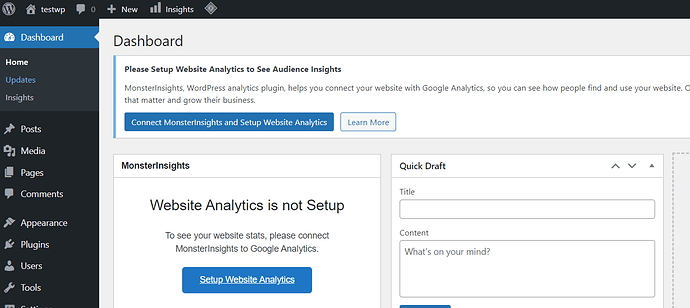
- plugin → Adăugați nou, din meniul din stânga
- Căutați pluginul „Manager de fișiere”.
- Instalează și activează
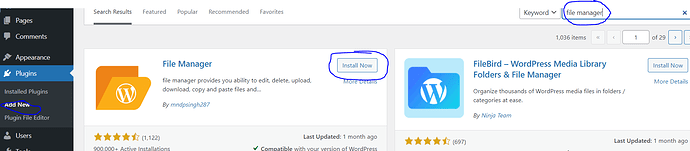
- „File Manager” vă va oferi să editați, ștergeți, încărcați, descărcați, copiați și lipiți fișiere și foldere.
- Fila „Manager de fișiere” va apărea în meniul din stânga. Faceți clic pe asta
- Faceți clic pe „WP File Manager”
- Public_html → wp-config.php faceți clic dreapta pe el și faceți clic pe editor de cod
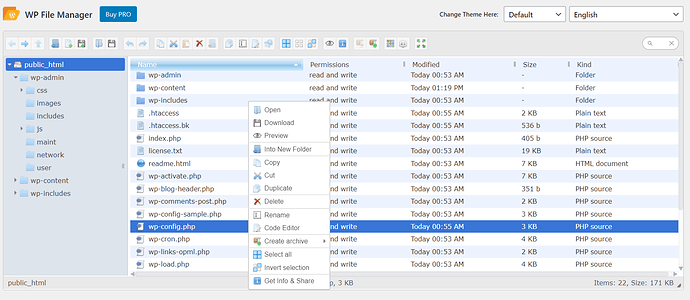
- Adăugați următorul fragment de cod
define ('Allow_unfiltered_uploads',true);
- Asigurați-vă că salvați modificările.
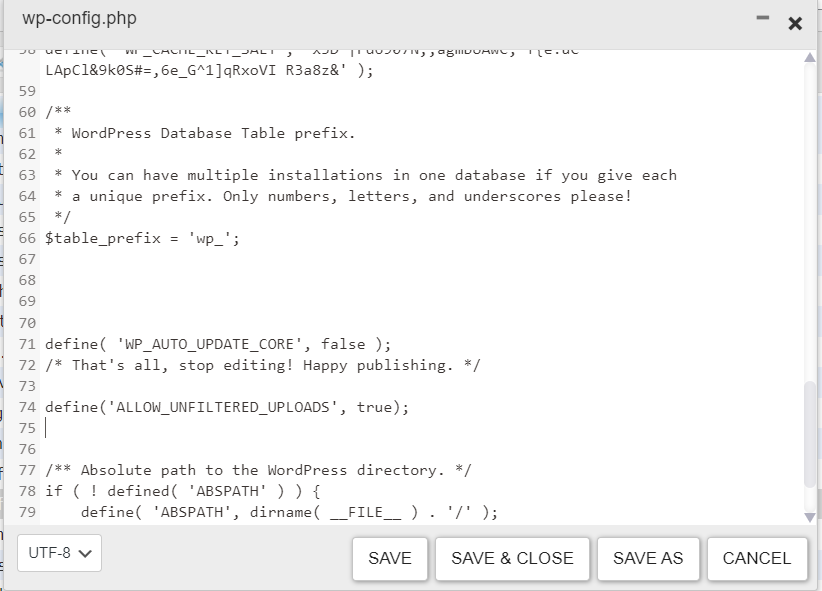
4. Editați fișierul function.php al temei pentru a modifica tipul de fișier permis:
Filtrul de încărcare Mimes poate fi folosit pentru a permite încărcarea pe site-ul dvs. doar a unor tipuri de fișiere specificate.
- Accesați tabloul de bord al site-ului
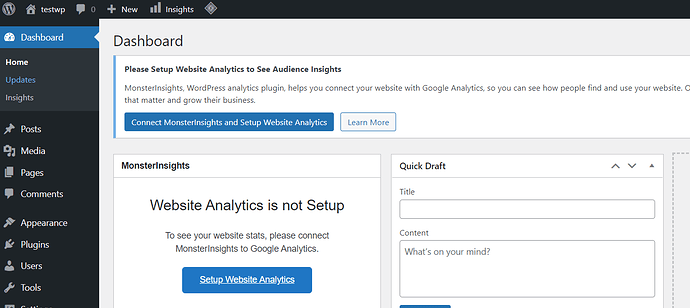
- Plugin → Adăugați nou, din meniul din stânga
- Căutați pluginul „Manager de fișiere”.
- Instalați și activați
- „File Manager” vă va oferi să editați, ștergeți, încărcați, descărcați, copiați și lipiți fișiere și foldere.
- Fila „Manager de fișiere” va apărea în meniul din stânga. Faceți clic pe asta
- Faceți clic pe „WP File Manager”
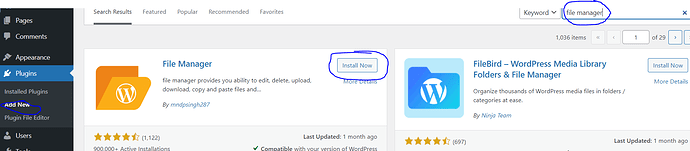
- Deschideți folderul wp-content
- Deschideți folderul cu teme
- Găsiți și faceți clic pe functions.php, selectați „Editați”
- Derulați în partea de jos și inserați următorul cod
function cc_mime_types ($mimes) {
// New allowed mime types.
$mimes['svg'] = 'image/svg+xml';
$mimes['svgz'] = 'image/svg+xml';
return $mimes;
}
add_filter( 'upload_mimes', 'my_custom_mime_types' );
- Faceți clic pe salvare
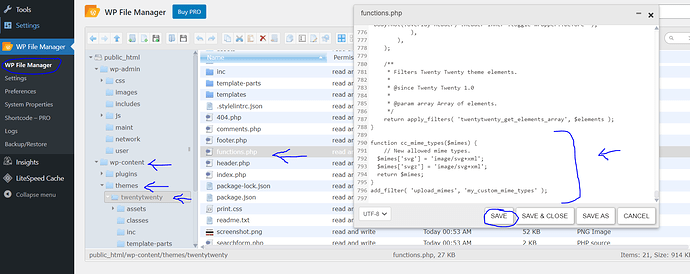
Este demn de remarcat faptul că codul de mai sus acceptă atât fișierele SVG, cât și SVGZ. În funcție de tipurile de fișiere pe care doriți să le încărcați, puteți edita sau adăuga tipuri MIME la acest fragment de cod.
Începătorii pot avea dificultăți în adăugarea codului în fișierele functions.php sau wp-config.php, dar utilizatorii avansați nu o vor face.
5. Utilizați pluginul gratuit WP Extra File Types:
Puteți utiliza pluginul gratuit „WP Extra File Types” dacă nu doriți să vă modificați fișierul wp-config.php și/sau doriți mai mult control asupra tipurilor de fișiere care pot fi încărcate pe site-ul dvs.
- Accesați tabloul de bord al site-ului dvs
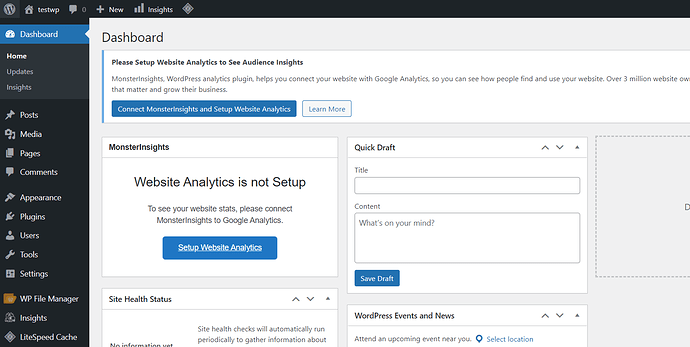
- Plugin → Adăugați nou, din meniul din stânga
- Căutați pluginul „Tip de fișier suplimentar”.
- Instalați și activați
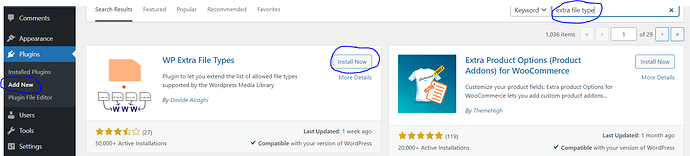
- Setări → Tip fișier suplimentar , din meniul din stânga
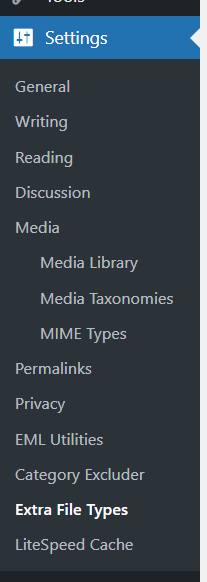
- Există o listă lungă de tipuri de fișiere. Bifați casetele de lângă tipurile de fișiere pe care doriți să le puteți încărca, apoi salvați modificările în partea de jos
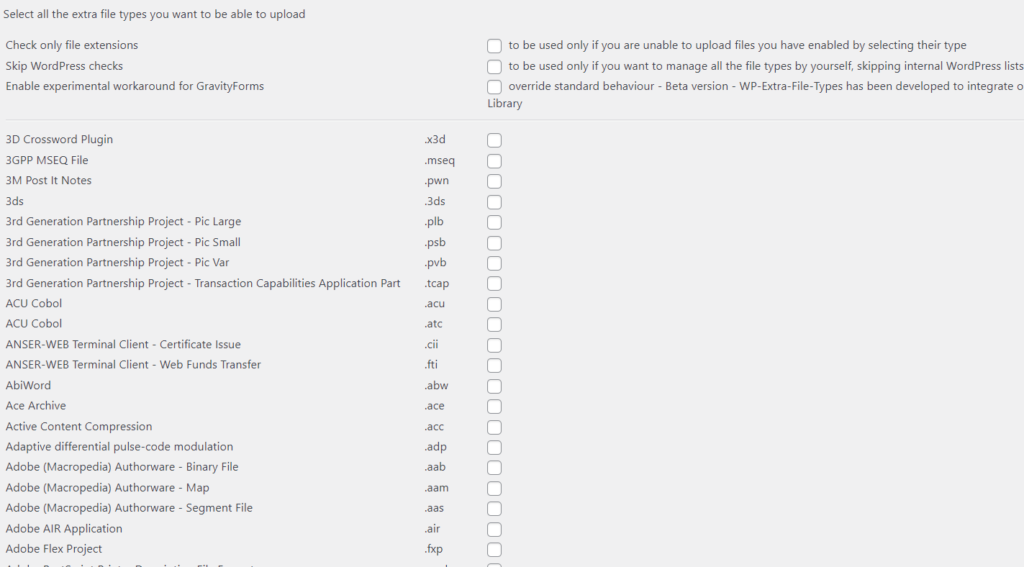
- Dacă tipul de fișier pe care doriți să îl încărcați nu este în listă, vă puteți crea propriile tipuri de fișiere personalizate în partea de jos a paginii de setări a pluginului
- Faceți clic pe Salvați modificările.
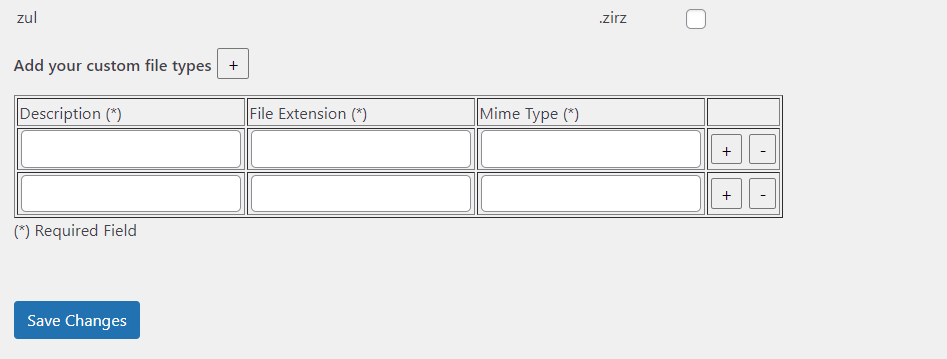
Concluzie:
Atunci când faceți modificări site-ului dvs., problemele WordPress pot cauza întârzieri. Când vine vorba de Ne pare rău, acest tip de fișier nu este permis din motive de securitate, cu toate acestea, există câteva opțiuni pentru a vă permite să încărcați fișiere pe care WordPress nu le permite implicit.
Am vorbit despre ce cauzează această problemă în WordPress și de ce există în acest articol. Apoi v-am oferit cinci opțiuni pentru a rezolva problema.
